人事情報|言語スキルを登録する
【管理者向け】
人事情報の言語スキルを登録する手順をご紹介します。
※事前に人事情報を有効にしておく必要があります。手順については、こちらの記事をご確認ください。
※言語スキルをインポートで登録することもできます。こちらの記事をご確認ください。
- 人事ースタッフ一覧・設定をクリックします。
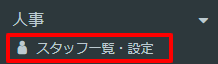
- 言語スキルを登録したいスタッフの人事のアイコンをクリックします。
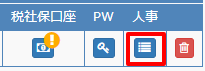
もしくは、スタッフ氏名をクリック後、人事をクリックします。
↓
- 人事情報画面から、言語スキルをクリックします。
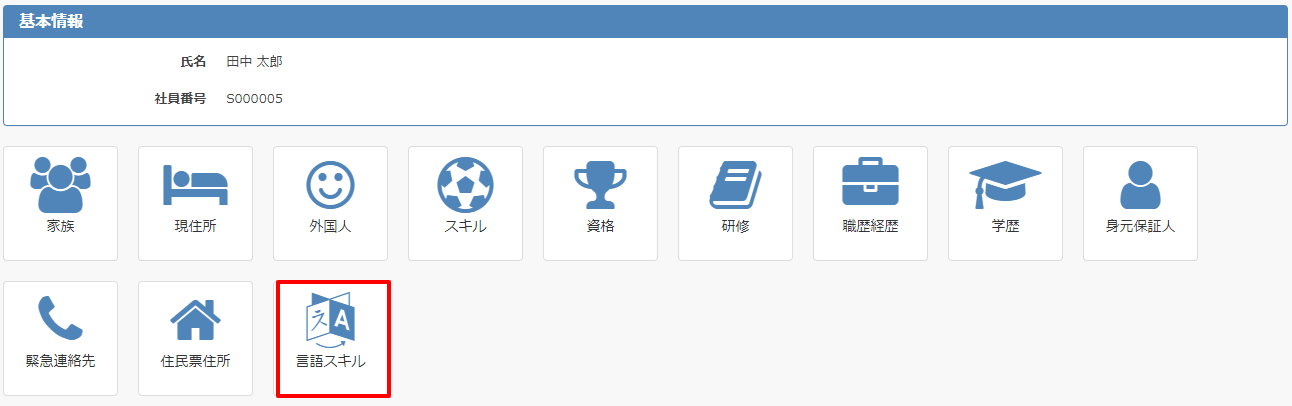
- +新規登録をクリックします。

- 言語スキルを入力し、登録をクリックします。
※は登録必須項目です。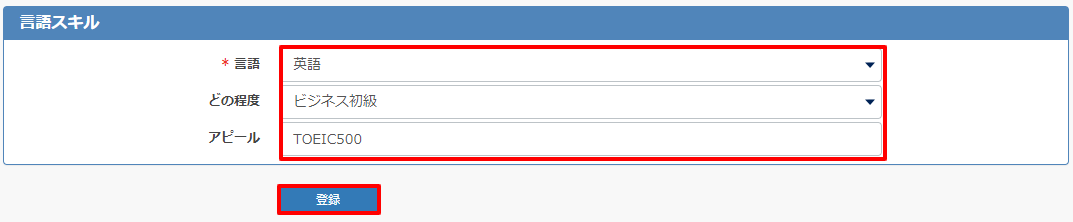
- 言語スキルが登録されます。

※編集したい場合は、言語名をクリックします。5.の画面が再度表示されますので、編集して更新をクリックしてください。
※言語スキルを削除する場合は、ゴミ箱アイコンをクリックします。
言語スキルの登録手順は以上です。
